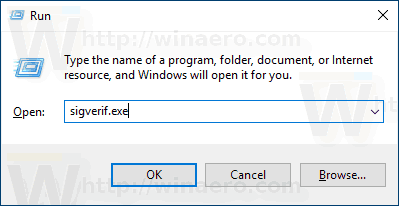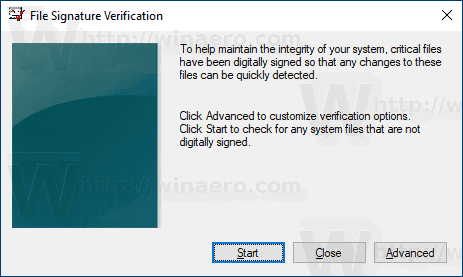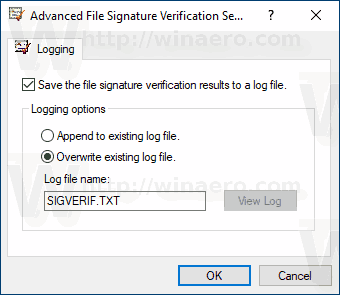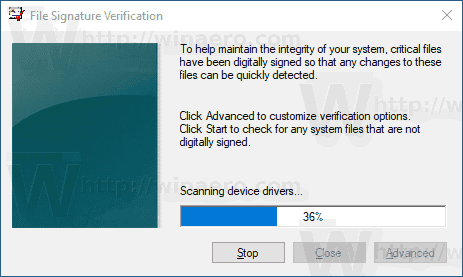Ang mga modernong bersyon ng Windows ay mayroong mga file ng system at driver na na-sign nang digital. Pinapayagan nitong mapanatili ang integridad at katatagan ng OS at mabilis na makahanap ng mga masama o nabagong mga file. Mayroong built-in na tool sa Windows 10 na maaari mong gamitin upang mabilis na makahanap ng mga nabagong mga file at mga hindi naka-sign na driver sa iyong computer.
Anunsyo
paano i-save gifs mula gfycat
Sa kaso ng mga driver, ang isang driver na hindi naka-sign ay hindi kinakailangang magturo sa isang isyu. Sa kasamaang palad, kung minsan pinipilit kang gumamit ng isang hindi naka-sign na driver dahil hindi ipinapadala ng iyong vendor sa hardware ang tamang kahalili ng pagmamaneho. Ang mga smartphone sa MTK chips, mga trackball ng Kensington, maraming iba pang mga aparato ay madalas na kasama ng mga hindi naka-sign na driver sa labas ng kahon. Upang mai-install ang mga naturang driver, kailangan mong huwag paganahin ang kinakailangan ng pirma ng driver sa Windows 10. Para sa sanggunian, tingnan ang artikulo
Paano i-disable ang kinakailangan ng pirma ng driver sa Windows 10
Ang pag-alam sa mga hindi pirmadong driver sa iyong computer ay mahalaga upang malaman kung maaari silang ma-update sa kanilang mga naka-sign na bersyon.
kung paano baguhin ang iyong edad sa tiktok
Mayroong built-in na tool,sigverif.exe, na maaaring magamit upang mapatunayan ang mga digital na lagda ng mga file at driver. Lumilikha ito ng sumusunod na log file C: Users Public Documents sigverif.txt, na maaaring magamit upang makahanap ng mga hindi naka-sign na file.
Upang ma-verify ang file ng system at driver ng mga digital na lagda sa Windows 10 , gawin ang sumusunod.
kung paano makakuha ng stardust pokemon go
- Pindutin nang sama-sama ang mga pindutan ng Win + R sa keyboard.
- I-type ang sumusunod na utos sa Run box:
sigverif.exeat pindutin ang Enter key.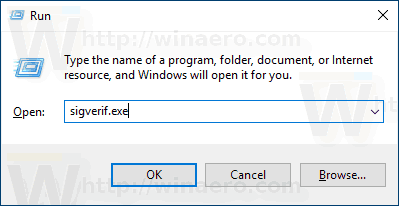
- Kung hindi ka nasisiyahan sa default na pangalan ng file ng log at mga pagpipilian sa pag-log, mag-click saAdvancedpindutan at baguhin ang pangalan ng file ng log gamit ang naaangkop na control ng text box.
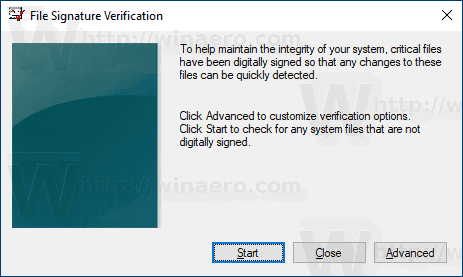
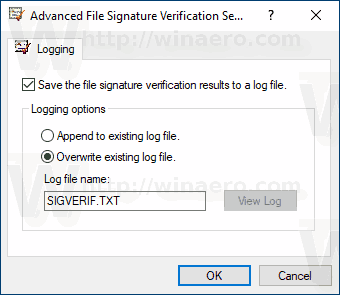
- Mag-click saMagsimulapindutan upang simulan ang pag-scan para sa binago at hindi naka-sign na mga file at driver.
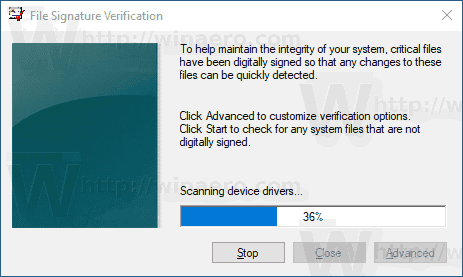
- Kapag natapos, lilitaw ang window ng resulta, ipinapakita ang pangalan ng file, buong path ng folder, binago ang petsa, uri ng file, at mga halaga ng bersyon para sa mga file na matatagpuan sa iyong computer.
Sa aking computer, lahat ng mga file at driver ay digital na naka-sign:
Ang resulta ay maaaring magbigay sa iyo ng isang ideya kung ang mga file ay may kanilang mga digital na lagda buo.
Ayan yun.